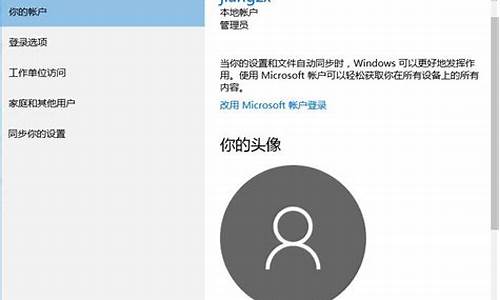重装电脑系统新建分区-重装系统如何新建分区
1.如何做电脑系统 磁盘分区?
2.电脑重新分区需要重装系统吗?
3.如何在重装系统时对电脑硬盘分区?
如何做电脑系统 磁盘分区?

1、鼠标点击桌面左下角,出现下图弹窗:
2、按K键或者用鼠标点选磁盘管理(K),出现下图窗口:
3、右击C盘选择压缩卷:
4、耐心等待片刻:
5、出现可用压缩空间大小
6、如果把可用空间大小全部压缩则C盘就太小了,现在我们准备压缩300GB为D盘,所以我们填写300GB*1024=307200,这里在307200基础上多加10MB或者20MB,是为了防止满打满算的307200被分区表占去了空间,而变成了299.9GB,从而容量不是整数而不美观。
7、点击压缩后出现下图黑色部分,未分配的空间:
8、右击未分配的空间,选择新建简单卷:
9、然后根据提示选择下一步:
10、如果只分一个D盘则容量不要改,如果想将未分配空间分成多个区,这里就先写D盘需要的容量。
11、这里的驱动器号默认变成了E,为什么不是D盘呢,因为该机台有光驱,D盘已经被先来的光驱占用了。这里我们就保持E盘不变了,如果有强迫症的朋友们,可以回到磁盘管理页面右击光驱,选择更改驱动器号和路径,将D改为后面的字母,将D的位置留出来,然后再将现在的E盘改成D盘即可。
12、下图界面可以给分区命名,我们先选下一步,因为分完区在此电脑中,右击分区照样可以重命名。
13、点击完成,通过压缩卷分区的操作就结束了。
通过以上步骤操作后就可以进行压缩卷的分区。
电脑重新分区需要重装系统吗?
需要。
如果是整个硬盘分区是要重装系统的,如果是除C盘外的盘分区就不需重装,但除C盘外的东东会丢失,可以用分区魔术师来调整各分区的容量,数据就可以保留。
如果只是安装原来版本的系统,一般不用重新分区。如果是XP系统升级XIN7系统,建议重新分区,扩大系统分区的容量;
再有就是原来的系统在使用中系统分区空间太小,经常出现系统分区可用空间只有100、200M甚至更少,使用清理软件也不见好转,最好重新分区,扩大系统分区容量,以提高系统运行速度,避免系统出现各种不明故障。
扩展资料:
电脑重新分区可以分为无损分区和彻底重新分区两种类型。
无损分区是在系统环境下进行重新分区,就不需要重装系统,把分区容量进行调整,或者合并分区,这一类分区是不破坏分区内数据结构,可以安全的保留原来分区形态。这就是无损分区。
彻底重新分区需要在DOS环境下进行,把所有的分区都打乱,重新设置各分区容量,这种分区会对各分区进行格式化,那么所有数据都会丢失,系统也不存在了,所以必须重新安装系统。
百度百科-系统重装
如何在重装系统时对电脑硬盘分区?
具体步骤如下:
1、重装系统前,应该先把资料进行备份。
2、然后使用光盘或者u盘启动盘进行安装(可以使用小白一键重装系统工具制作u盘启动盘安装系统)
3、进入u盘PE系统,把所有的分区删除格式化,然后用diskgenius分区软件进行重新分区(一般PE系统都有自带),这样就可以把硬盘容量分成所需要的各个分区容量大小。
4、然后在pe内,打开小白装机工具安装系统即可。
声明:本站所有文章资源内容,如无特殊说明或标注,均为采集网络资源。如若本站内容侵犯了原著者的合法权益,可联系本站删除。